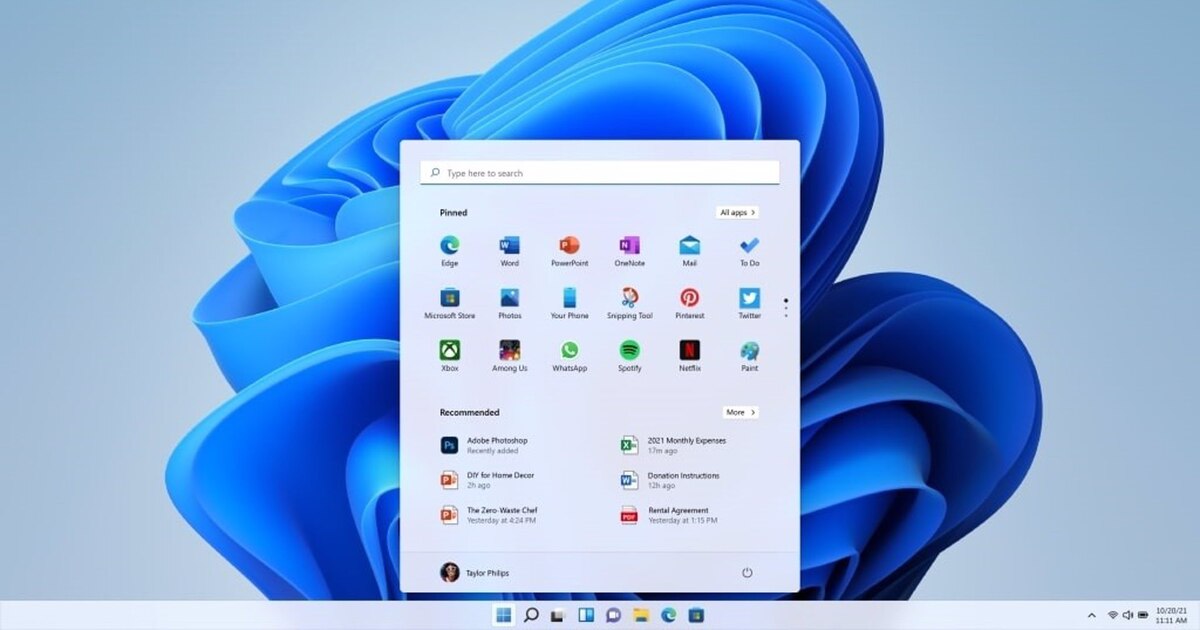- Seleccionar únicamente las carpetas que realmente necesitas sincronizar con la nube te permite ahorrar espacio y mejorar la privacidad.
- Pausar o desactivar la sincronización de OneDrive ayuda a resolver problemas de lentitud en el sistema y evita conflictos con archivos no deseados.
- Desinstalar OneDrive o desvincular la cuenta no elimina tus archivos almacenados en la nube, sino que simplemente detiene la sincronización automática.
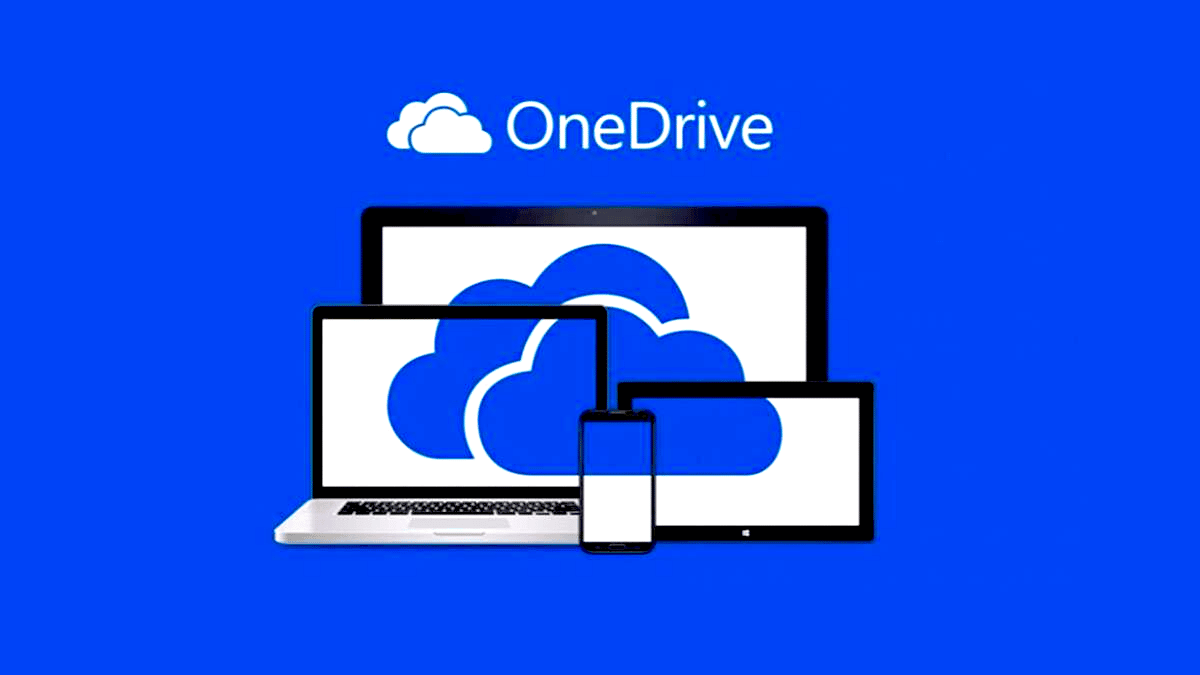
En la actualidad, la sincronización automática de archivos en la nube es una función que viene activada por defecto en muchos dispositivos con Windows 11, especialmente gracias a la integración de OneDrive, el servicio en la nube de Microsoft. Para muchos usuarios, esto supone una enorme comodidad, ya que permite que los archivos estén accesibles desde cualquier lugar y dispositivo. Sin embargo, existen también numerosas razones para querer desactivar la sincronización con la nube: optimizar el rendimiento, ahorrar espacio, evitar duplicidades de archivos o simplemente tener más control sobre qué se sube a la nube y cuándo.
Es bastante habitual que, tras instalar o actualizar Windows 11, nos encontremos con OneDrive funcionando en segundo plano, sincronizando automáticamente el escritorio, los documentos y las imágenes. Si no quieres utilizar esta función, o prefieres usar otro almacenamiento en la nube, es posible desactivar, pausar o eliminar OneDrive de varias maneras. Aquí te contamos, de manera detallada y fácil de seguir, todas las formas actuales de detener la sincronización con la nube en Windows 11 y gestionar tus archivos según tus necesidades.
¿Por qué podrías querer desactivar la sincronización en OneDrive?
La decisión de interrumpir la sincronización automática del sistema puede depender de varios factores:
- Para evitar consumir espacio en la nube si usas otros sistemas de almacenamiento o tienes el límite de cuota cercano.
- Mejorar el rendimiento de tu PC, ya que OneDrive puede usar recursos para la sincronización continua.
- Incrementar la privacidad, gestionando de forma manual qué archivos se suben a Internet y cuáles no.
- Prevenir errores de sincronización que puedan provocar duplicados o desorganización de tus archivos.
Desactivar la sincronización de OneDrive en Windows 11
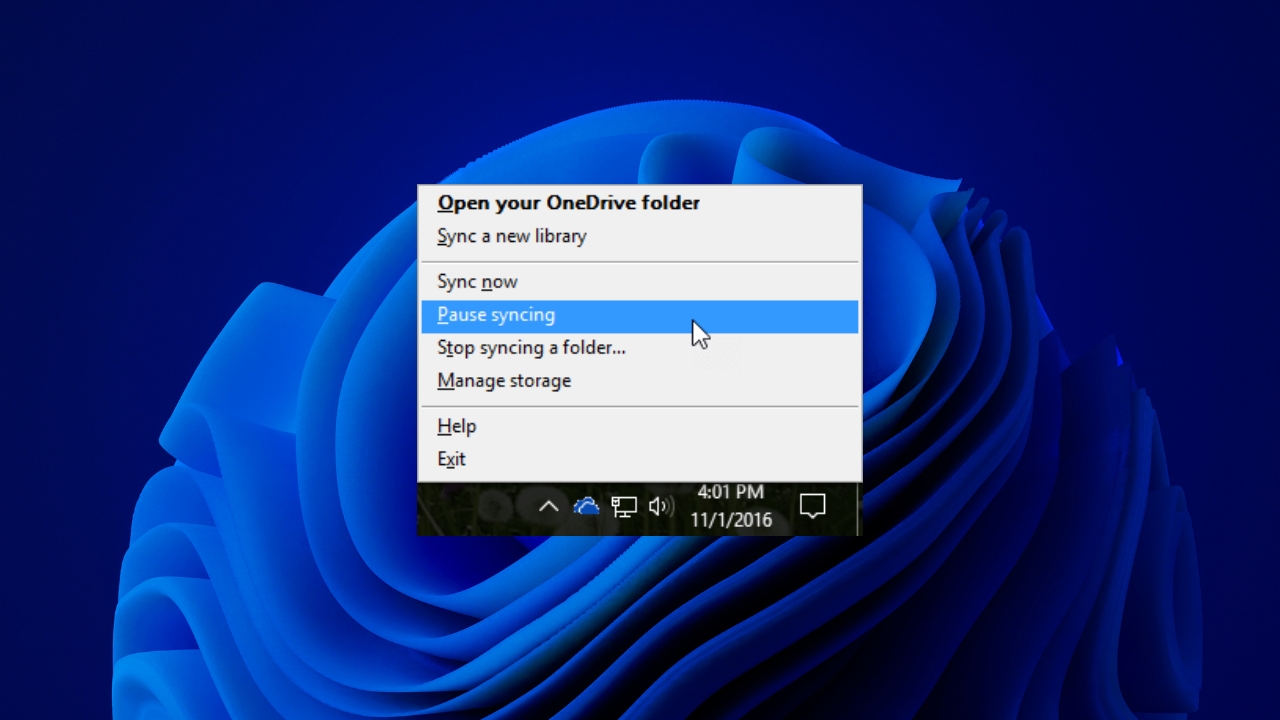
Existen varios métodos efectivos para detener la sincronización de OneDrive en Windows 11, desde pausar temporalmente la función hasta desinstalar completamente el servicio. Aquí te explicamos cada opción para que elijas la que mejor se adapte a tus necesidades.
Pausar la sincronización de OneDrive temporalmente
Si buscas interrumpir momentáneamente la sincronización, por ejemplo mientras copias muchos archivos o durante una actualización importante, puedes hacerlo directamente desde la barra de tareas:
- Haz clic en el icono de OneDrive en la barra de tareas. Si no lo ves, utiliza la barra de búsqueda para escribir «OneDrive» y ejecuta la aplicación.
- Haz clic en el icono del engranaje para acceder a Ayuda y configuración.
- Selecciona la opción Pausar sincronización y elige el período deseado: 2, 8 o 24 horas.
- Para reanudar, simplemente repite los pasos y selecciona Reanudar sincronización.
Pausar la sincronización es una solución rápida si solo necesitas detener temporalmente el flujo de archivos sin realizar cambios permanentes.
Detener la sincronización de manera indefinida
Para dejar de sincronizar OneDrive de forma permanente (hasta que decidas volver a activarlo manualmente):
- Haz clic en el icono de OneDrive en la esquina inferior derecha.
- Entra en Ayuda y configuración y escoge Salir de OneDrive.
- Confirma la decisión haciendo clic en Cerrar OneDrive.
De este modo, la carpeta de OneDrive dejará de sincronizarse con la nube y no se subirán ni bajarán más archivos hasta que vuelvas a abrir la aplicación.
Elegir qué carpetas sincronizar con OneDrive
No siempre es necesario desactivar totalmente la sincronización: puedes seleccionar solo las carpetas que quieras mantener sincronizadas en tu equipo. Microsoft permite ser selectivo con esta función:
- Haz clic en OneDrive en la barra de tareas y accede a Ayuda y configuración > Configuración.
- Dirígete a la pestaña Cuenta y pulsa en Elegir carpetas.
- En la ventana emergente, desmarca aquellas carpetas que no desees sincronizar. Puedes dejar solo las carpetas necesarias.
- Guarda los cambios pulsando Aceptar.
Las carpetas desmarcadas dejarán de estar disponibles en el Explorador de archivos de tu PC y se borrarán localmente, aunque seguirán estando seguras en la nube.
Administrar las carpetas de copia de seguridad en OneDrive
Por defecto, OneDrive realiza copias de seguridad de las carpetas más importantes como Fotos, Escritorio y Documentos. Pero puedes decidir excluir alguna de ellas:
- Haz clic en el icono de OneDrive y ve a Configuración.
- Entra en la pestaña Copia de seguridad y selecciona Administrar copias de seguridad.
- Desactiva las carpetas que no quieras que se sincronicen (por ejemplo, solo el Escritorio).
Así, evitas perder espacio en la nube con archivos que no necesitas tener respaldados.
Desactivar OneDrive permanentemente: desvinculación y desinstalación
Si quieres eliminar toda relación de tu equipo con OneDrive, tienes dos opciones: desvincular la cuenta o desinstalar completamente la aplicación.
Desvincular la cuenta de OneDrive
- Accede a la ventana de configuración de OneDrive.
- Dirígete a la pestaña Cuenta y haz clic en Desvincular este PC.
- Confirma la acción seleccionando Desvincular cuenta.
Desde ese momento, OneDrive deja de sincronizar archivos y carpetas con tu equipo, pero todavía puedes acceder a tus datos en la web de OneDrive.
Desinstalar OneDrive en Windows 11
- Abre el Menú de inicio y escribe «Programas» o «Agregar o quitar programas».
- Aparecerá la sección Aplicaciones y características. Busca «OneDrive».
- Haz clic sobre Microsoft OneDrive y elige la opción Desinstalar.
- Confirma para proceder a la desinstalación.
Desinstalar OneDrive no eliminará tus archivos guardados en la nube. Podrás seguir accediendo a ellos entrando en onedrive.com con tu cuenta de Microsoft.
Desactivar la sincronización automática de las aplicaciones de Office
Las aplicaciones de Microsoft Office también pueden sincronizar documentos automáticamente con OneDrive. Puedes evitarlo así:
- Entra en OneDrive > Configuración y luego en la pestaña Office.
- Desactiva la casilla Usar Office para sincronizar los archivos de Office que yo abra.
- Guarda los cambios para que Office solo guarde los archivos localmente.
Solución de problemas comunes al detener la sincronización
En ocasiones, detener la sincronización de ciertas carpetas puede provocar errores como «no se puede detener la sincronización de la carpeta». Aquí tienes algunas formas de solucionarlo:
- Salir y volver a iniciar OneDrive. Reiniciar la aplicación puede resolver conflictos puntuales.
- Pausar OneDrive temporalmente, actualizarlo a la última versión o desvincular y volver a vincular tu PC.
- Cambiar la ubicación de la carpeta de OneDrive a otra unidad o carpeta, y volver a conectar la aplicación.
- Para problemas persistentes, puedes restablecer OneDrive o editar el registro de Windows eliminando las carpetas Identities y Profiles si fuese necesario (solo para usuarios avanzados).
Desactivar o desinstalar OneDrive en otros dispositivos
Android
- Abre el listado de aplicaciones.
- Mantén pulsado el icono de OneDrive hasta que aparezca el menú contextual.
- Selecciona Desinstalar.
iOS (iPhone y iPad)
- En la pantalla de inicio, mantén pulsado el icono de OneDrive.
- Pulsa en la X que aparece y confirma la desinstalación.
MacOS
- Arrastra la aplicación OneDrive a la Papelera.
Recuerda que al desinstalar OneDrive de cualquier dispositivo, tus archivos siguen seguros en la nube y son accesibles desde la web de Microsoft.
Activar el ahorro de batería para pausar la sincronización
Un truco útil: activar el modo ahorro de batería en Windows 11 automáticamente detiene la sincronización de OneDrive. Es ideal para alargar la batería en portátiles y evitar transferencias de archivos durante viajes o desplazamientos.
- Accede a Configuración > Sistema > Energía y batería en Windows 11.
- Activa Ahorro de batería para pausar la sincronización automáticamente hasta volver a conectarte a la corriente.
Datos clave para una gestión flexible de la nube en Windows 11
Como has visto, detener la sincronización con la nube en Windows 11 es un proceso totalmente personalizable, pudiendo ir desde la simple pausa puntual hasta la eliminación completa del servicio en tu equipo. Elige el método que mejor se adapte a tus necesidades: pausar, seleccionar carpetas, desvincular o desinstalar, y asegura que mantienes copias de seguridad locales si decides prescindir de la nube. No pierdas de vista que, aunque OneDrive es cómodo por defecto, siempre puedes tomar el control total de tus archivos con unos pocos clics y organizar tu PC a tu gusto. Si la nube no es lo tuyo, existen soluciones alternativas robustas para tu tranquilidad digital.
- Seleccionar únicamente las carpetas que realmente necesitas sincronizar con la nube te permite ahorrar espacio y mejorar la privacidad.
- Pausar o desactivar la sincronización de OneDrive ayuda a resolver problemas de lentitud en el sistema y evita conflictos con archivos no deseados.
- Desinstalar OneDrive o desvincular la cuenta no elimina tus archivos almacenados en la nube, sino que simplemente detiene la sincronización automática.
Redactor apasionado del mundo de los bytes y la tecnología en general. Me encanta compartir mis conocimientos a través de la escritura, y eso es lo que haré en este blog, mostrarte todo lo más interesante sobre gadgets, software, hardware, tendencias tecnológicas, y más. Mi objetivo es ayudarte a navegar por el mundo digital de forma sencilla y entretenida.